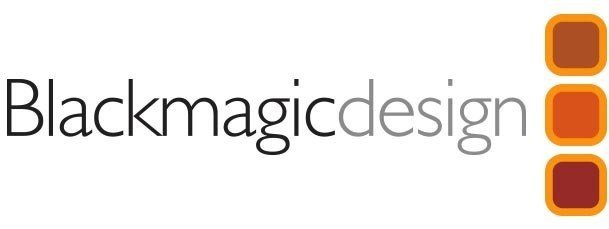بررسی حافظههای رم با ظرفیت بالا

پاسخ جامع و بهبود یافته به سوال درباره حداکثر ظرفیت رم قابل پشتیبانی در کامپیوتر
توجه: اطلاعات ارائه شده در این پاسخ بر اساس دانش عمومی در مورد سختافزار کامپیوتر است و ممکن است برای سیستمهای خاص متفاوت باشد. برای اطلاعات دقیقتر، همیشه به مشخصات فنی مادربرد و پردازنده خود مراجعه کنید.
چرا نمیتوانیم هر مقدار رمی به کامپیوتر اضافه کنیم؟
همانطور که اشاره کردید، حداکثر ظرفیت رم قابل پشتیبانی در یک سیستم کامپیوتری به عوامل مختلفی بستگی دارد. در واقع، این محدودیت به دلیل طراحی داخلی کامپیوتر و تعامل بین اجزای مختلف آن است.
- آدرسدهی رم: هر قطعه رم در سیستم دارای آدرس منحصر به فردی است که پردازنده برای دسترسی به دادهها از آن استفاده میکند. تعداد آدرسهایی که یک پردازنده میتواند مدیریت کند، محدود است. این محدودیت توسط معماری پردازنده تعیین میشود و به آن پهنای باند آدرسدهی میگویند.
- مادربرد: مادربرد به عنوان پل ارتباطی بین تمام اجزای سیستم عمل میکند. تعداد اسلاتهای رم روی مادربرد و نوع کنترلکننده حافظه آن، تعیین میکند که چه مقدار رم میتواند به سیستم اضافه شود.
- پردازنده: پردازندهها دارای کنترلر حافظه داخلی هستند که وظیفه مدیریت دسترسی به رم را بر عهده دارد. قابلیتهای این کنترلر، از جمله تعداد کانالهای حافظه و سرعت پشتیبانی، بر حداکثر ظرفیت رم قابل پشتیبانی تأثیر میگذارد.
عوامل مؤثر بر حداکثر ظرفیت رم
- معماری پردازنده: پردازندههای 32 بیتی به دلیل محدودیت در آدرسدهی، معمولاً حداکثر 4 گیگابایت رم را پشتیبانی میکنند. در حالی که پردازندههای 64 بیتی قادر به پشتیبانی از مقدار بسیار بیشتری از رم هستند.
- مادربرد: نوع چیپست، تعداد اسلاتهای رم، نوع رم پشتیبانی شده (DDR3، DDR4، DDR5) و سایر ویژگیهای مادربرد، بر حداکثر ظرفیت رم تأثیر میگذارند.
- سیستم عامل: اگرچه سیستم عاملها معمولاً محدودیتهای سختافزاری را رعایت میکنند، اما برخی از سیستم عاملها ممکن است با نسخههای خاصی از سختافزار سازگاری کامل نداشته باشند.
- نوع رم: نوع رم (DDR3، DDR4، DDR5) و سرعت آن نیز بر حداکثر ظرفیت قابل پشتیبانی تأثیرگذار است.

روشهای شناسایی حداکثر ظرفیت رم
برای تعیین حداکثر ظرفیت رم قابل پشتیبانی در سیستم خود، میتوانید از روشهای زیر استفاده کنید:
- بررسی مشخصات مادربرد: دقیقترین روش، مراجعه به مشخصات فنی مادربرد است. این اطلاعات را میتوانید در وبسایت سازنده مادربرد پیدا کنید.
- استفاده از نرمافزارهای تشخیص سختافزار: نرمافزارهایی مانند CPU-Z، Speccy و HWMonitor میتوانند اطلاعات دقیقی در مورد سختافزار سیستم شما، از جمله حداکثر ظرفیت رم پشتیبانی شده، ارائه دهند.
- دستورات سیستم عامل: در سیستم عاملهای مختلف، دستورات خاصی برای نمایش اطلاعات سختافزاری وجود دارد. برای مثال، در ویندوز میتوانید از دستور
wmic memphysical get MaxCapacityدر Command Prompt استفاده کنید.
نکات مهم
- ارتقای رم: قبل از ارتقای رم، حتماً مطمئن شوید که رم جدید با مادربرد و پردازنده سیستم شما سازگار است.
- کانالهای حافظه: برای عملکرد بهتر، بهتر است رمها را در کانالهای حافظه جفت یا چهارگانه قرار دهید.
- اورکلاک: برخی از مادربردها و پردازندهها امکان اورکلاک را دارند. با اورکلاک، ممکن است بتوانید از رم با فرکانس بالاتر استفاده کنید.